注册Apple ID史上最详细图文教程! |
您所在的位置:网站首页 › 出生日期无效,无法创建apple id › 注册Apple ID史上最详细图文教程! |
注册Apple ID史上最详细图文教程!
|
在iPhone/iPad设备上注册Apple ID小编主要通过两种途径,操作方式一样,只是进入创建入口的方式不同。(以iPad为例): 创建入口一、App Store iPad设备桌面→Store(或App Store)→点击右上方头像标识(账户)→创建新Apple ID 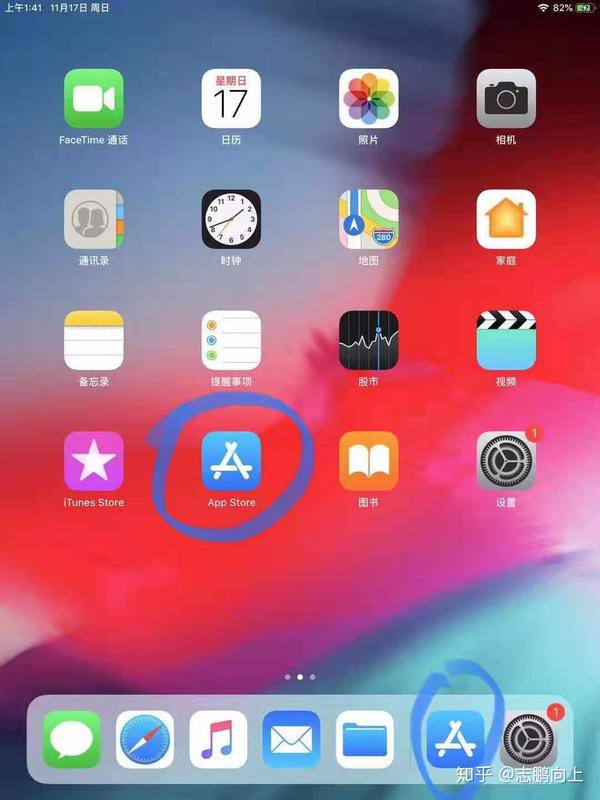  创建入口二、 iPad 主屏“设置”应用 1、在iPad设备桌面找到“设置”应用,点击进入列表。 2、在“设置”应用列表左侧一栏找到“登录iP ad”,点击进入下一步。 3、在页面中找到蓝色字体标识“没有或忘记Apple ID?”选项,点击进入下一步,此时会弹出3个选项:创建Apple ID、忘记Apple ID?、取消。选择第一个创建Apple ID,点击进入下一步。 4、接着创建界面显示出生日期,输入即可。      注意事项: 1、在注册Apple ID时苹果规定必须年满13岁以上的才可以注册,所以在注册的时候,出生年月日要设置到13岁以上才行。但如果你要将出生日期更改为 13 岁以下的任何年龄,就必须得是“家人共享”群组的成员,且你的家庭组织者必须批准更改。  2:第一次注册未设置13岁以上显示无效后,请过两个小时在创建吧,为什么呢?就算你再次注册时把出生年月日修改为13岁以上了,它还是会提示“您目前无法求无法创建Apple ID。请稍后再试。”因为苹果设备已经默认你的年龄还没有达到规定,会自动屏蔽你的Apple ID注册请求,屏蔽一般会在两小时之后解除,解除后才可继续注册。 如果你觉得屏蔽时间太长了,可以直接去苹果官网在“技术支持”里面打开Apple ID注册Apple ID账号。在官网注册Apple ID不会因为出生年月日设置错误而被屏蔽致使无法注册的情况。  5、接着创建界面显示姓名(可以填写非本人的姓名,但是姓式和名字两栏必须填写完整,如果你填写的名称有实际用途就不要乱填,以后在苹果官网购买物品或在忘记密码后找回密码中该信息还是有用的)  6、接着创建界面显示创建Apple ID的两种方式:使用电话号码、使用电子邮件地址 选择“使用电话号码”需要可正常使用的号码,用于接受验证短信,输入后填入短信验证码即可。 选择“使用电子邮件地址”填写自己的邮箱用于验证即可,没有邮箱可点击当前页面蓝色字体“没有电子邮件地址?”来创建iCloud电子邮件地址。  (1)“使用电话号码"创建    (2)”使用电子邮件地址“创建  7、输入电子邮件,iCloud或者Q的邮箱都可以。 8、为新的Apple ID账户设置密码。 9、输入有效的电话号码用来接收短信验证码或者语言来电进行验证身份。 10、输入验证码。    11、显示iCloud介绍界面,点击”继续“。 12、显示iCloud条款与条件界面,点击”同意“。 13、显示iCloud正在登陆,需耐心等待几分钟。 14、输入iPad设备登陆密码。      15、前面Apple ID已经创建,接下来需要验证电子邮箱来继续完成Apple ID的创建,否者将无法使用iCloud或App Store。 16、发送验证码后去注册使用的邮箱查询。 17、输入验证码。 18、Apple ID创建成功。  
|
【本文地址】
今日新闻 |
推荐新闻 |